Skype för företag kan ibland be dig att ange dina referenser igen även om du redan har gjort det flera gånger. Det här problemet blir ännu mer irriterande när appen hela tiden uppmanar dig att skriva in dina referenser.
Inte bara det, utan appen informerar dig också om att tills du anger dina referenser igen kan du se föråldrad information i Skype för företag. Låt oss se vilka felsökningsmetoder du kan använda för att åtgärda det här problemet.
Åtgärda Skype-felet "Exchange Needs Your Credentials".
Rensa dina inloggningsuppgifter
Testa att ta bort de referenser du sparat på din dator och kontrollera resultatet.
- Öppna kontrollpanelen, skriv 'legitimation' i sökfältet och tryck på Enter.
- Klicka på Credential Manager och välj Windows-uppgifter.
- Börja med att ta bort dina Skype- och Office-uppgifter. Kontrollera om problemet är borta. Om det kvarstår, ta bort alla dina Office- och Microsoft-relaterade autentiseringsuppgifter.
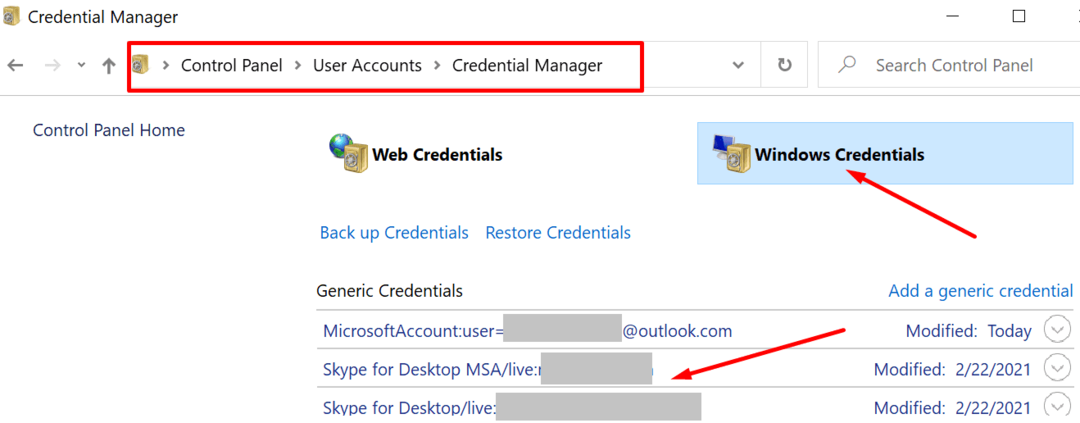
- Starta Skype igen, logga in på ditt konto och kontrollera om appen uppmanar dig att ange dina referenser igen.
Glöm inte att leta efter uppdateringar. Installera den senaste versionen av Skype för företag och kontrollera om problemet kvarstår.
Ta bort Local AppData
Din lokala AppData-mapp är platsen där Skype lagrar appcachen och alla temporära filer som genereras under dina onlinesessioner. Försök att ta bort den lokala AppData-mappen och kontrollera om problemet är borta.
- Dubbelklicka på Denna PC och navigera till C:\Users\Användarnamn\AppData\Local.
- Leta sedan upp och ta bort Skype-mappen.
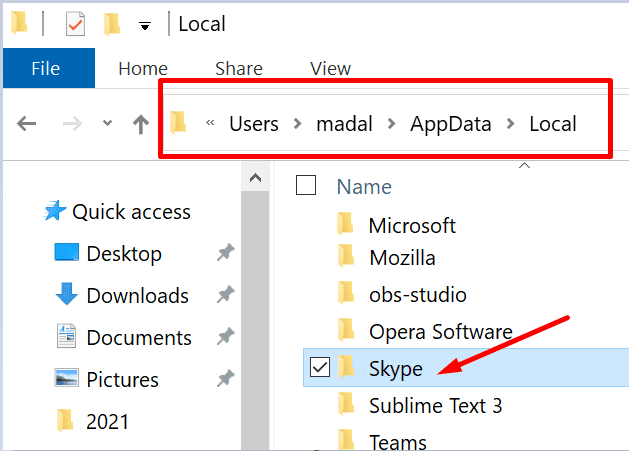
- Starta om appen, logga in och kontrollera om Skype fortfarande ber dig att ange dina referenser.
Kontrollera dina UPN-, primära SMTP- och SIP-adresser
Se till att du använder samma adress för din SMTP (Outlook) adress, SIP (Skype for Business) och UPN (User Principale Name).
- Gå till Exchange-administratörscentret och välj Brevlåda. Kontakta din administratör om du inte har tillgång till administratörscentret.
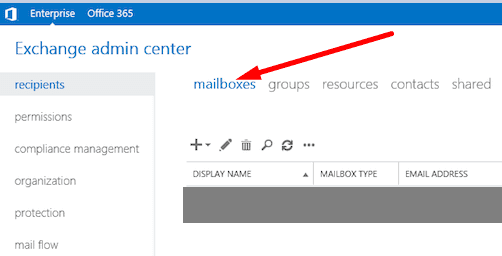
- Välj sedan den problematiska brevlådan och den e-postadress du vill redigera.
- Din Outlook- och Skype for Business-adress bör vara densamma som din UPN-adress. Se till att de är korrekt konfigurerade.
- Starta om Skype för företag och Outlook och kontrollera om Exchange fortfarande behöver dina referenser.
Se dessutom till att din Personal Information Manager synkroniserar din Skype- och Exchange-kontaktinformation.
- För att göra det, starta Skype för företag och välj Verktyg.
- Navigera sedan till alternativ och klicka på Personlig.
- Aktivera alternativet som låter din dator göra det Synkronisera kontaktinformation mellan Skype för företag och Exchange.
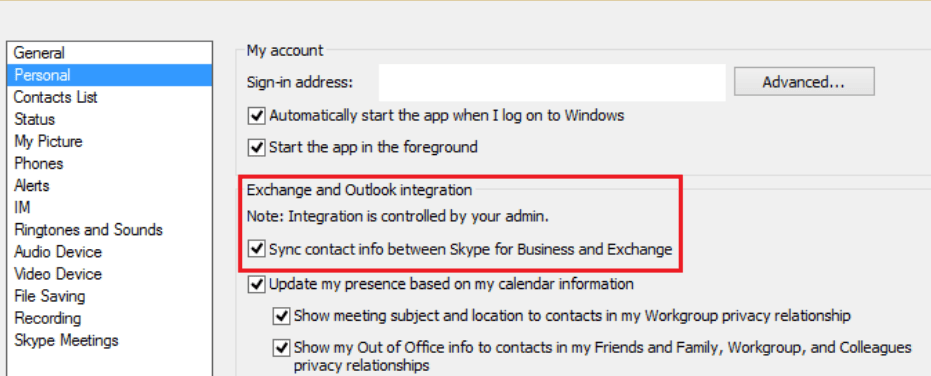
- Starta Skype för företag igen och kontrollera om den här metoden löste problemet.
Spola DNS
- Avsluta Skype helt och starta sedan kommandotolken med administratörsrättigheter.
- Gå in i ipconfig /flushdns kommandot och tryck på Enter för att ta bort DNS-cachen.

- Kör sedan gpupdate /force kommandot för att tvinga fram uppdateringen av grupprincipen.
- Starta appen igen och kontrollera resultatet.
Använd de korrekta proxyinställningarna
- Avsluta Skype för företag.
- Skriv 'Internet-alternativ' i Windows sökfält och välj Anslutningar flik.
- Klicka sedan på LAN-inställningar.
- Gör det möjligt Upptäck inställningar automatiskt om alternativet är inaktiverat.
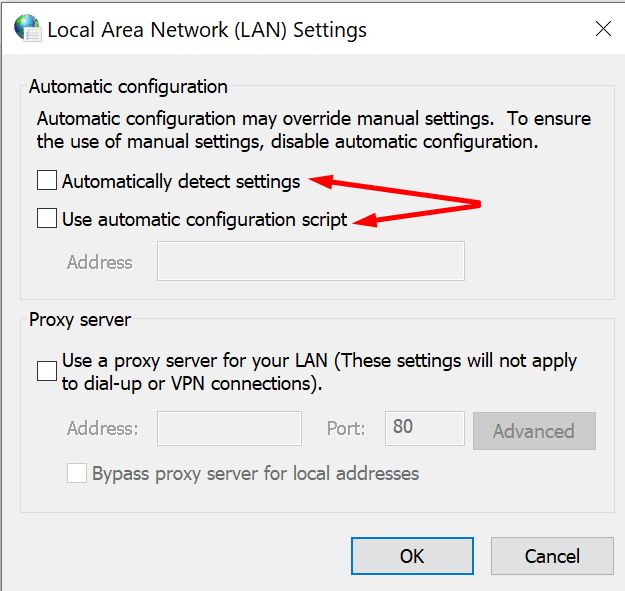
- Notera: Om din organisation använder specifika proxyserverinställningar eller ett speciellt konfigurationsskript, kontakta din IT-administratör.
- Starta appen igen och kontrollera om den fortfarande uppmanar dig att ange dina referenser.
Ta bort mappen sip_user@domain.com
- Stäng Skype för företag och navigera till %UserProfile%\AppData\Local\Microsoft\Office\15.0\Lync.
- Leta reda på mappen som börjar med sip_user@domain.com.

- Ta bort den och gör ingenting på en minut.
- Starta sedan Skype för företag igen, logga in och kontrollera om problemet kvarstår.
Testa dessutom att använda e-post-ID som användarnamn istället för din domän\användarnamn. Radera ditt Skype-lösenord från din lösenordshanterare också.
Aktivera ADAL-autentisering
Ett antal användare löste det här problemet genom att aktivera Azures Active Directory Authentication Library (ADAL)-autentisering.
- Typ cmd i Windows sökfält, högerklicka på Kommandotolken och välj Kör som administratör.
- Ange följande kommando och tryck sedan på Enter – reg add HKEY_CURRENT_USER\Software\Policies\Microsoft\Office\16.0\Lync /f /v AllowAdalForNonLyncIndependentOfLync /t REG_DWORD /d 1
- Starta Skype igen.
Slutsats
Om Skype för företag misslyckas med att ansluta till Exchange Web Services kan appen hela tiden uppmana dig att ange dina referenser. För att åtgärda det här problemet, rensa dina autentiseringsuppgifter och tillåt Skype för företag och Exchange att synkronisera kontaktinformation.
Låt oss veta om Exchange fortfarande behöver dina referenser efter att ha följt alla steg som anges i den här guiden.